Oh-my-zsh
oh-my-zsh 是基于 zsh 的,比 bash 更强大更方便,同时它的主题更多更美观比如 agnoster
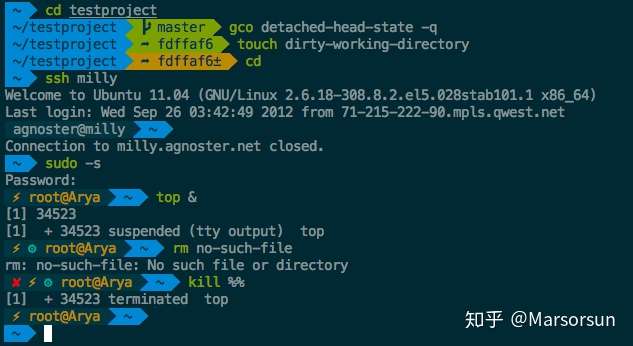
我的目的就是能在 wsl 使用到这样的 shell
安装 zsh
先看下自己有哪一些 shell
cat /etc/shells
如果没有 zsh 需要安装
sudo apt-get install zsh #Ubuntu Linux记得先升级下 apt-get
sudo yum install zsh #Redhat Linux
chsh -s /bin/zsh #安装完成后设置当前用户使用 zsh 并重启 wsl
安装 oh my zsh
此时我们需要下载 oh-my-zsh
sh -c "$(curl -fsSL https://raw.githubusercontent.com/robbyrussell/oh-my-zsh/master/tools/install.sh)"
看项目 readme 还是写的非常详细的,安装好后重启 wsl 便是用的 oh my zsh
此时我们可以根据该项目 readme 切换主题
sudo apt-get install vim #debain 默认命令 vi 并没有安装 vim
vi ~/.zshrc
修改
ZSH_THEME="agnoster"
^140e39
保存后
source ~/.zshrc
解决 wsl 乱码
主题已经运用上了但是一会发现是乱码

查看 readme 会看到这样一句
Note: many themes require installing the Powerline Fonts in order to render properly.
所以得先安装 Powerline Fonts 这样才会没有乱码,我们不能再 wsl 里面安装该字体,需要在 win10 下安装
git clone https://github.com/powerline/fonts.git --depth=1 # windos 下需先安装 git
克隆下来后打开文件夹,有一个 ps1 的 powershell 文件以管理员打开就能自动安装字体。再次打开 wsl 发现乱码还在此时需要修改 wsl 字体
左上角图标-->属性-->字体-->XXX for powerline
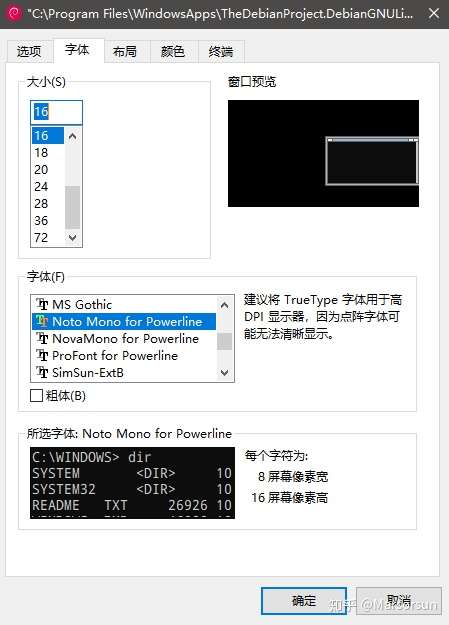
就能看到想要的命令行了
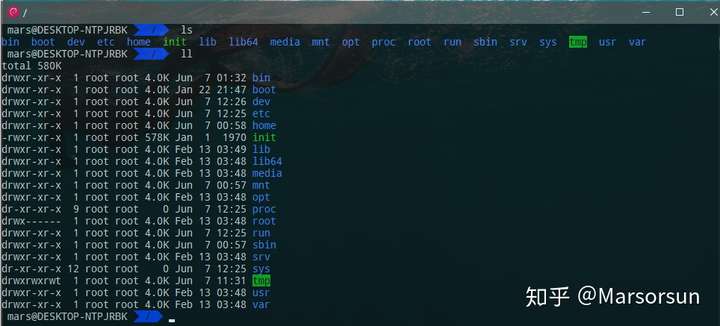
解决 vscode 使用 wsl 的 乱码
我常常会使用 vscode 编写代码,所以将默认命令行也使用的 wsl 但是又发现乱码
使用更美的编写代码时的字体 FiraCode 安装并编辑 vscode setting
"editor.fontFamily": "Fira Code",
"editor.fontLigatures": true,
此时就完美解决了问题
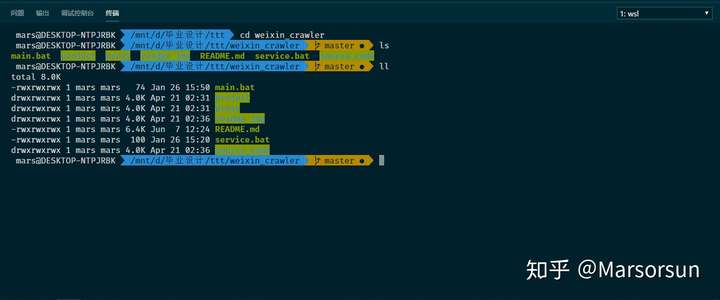
如此这样我们就能很方便的在 win10 下使用 linux 命令行且足够美观,可以说微软近几年拥抱开源使得 windows 更有活力更加方便开发者,期待即将发布预览版的 terminal
WSL下命令行太慢
git config --add oh-my-zsh.hide-status 1
git config --add oh-my-zsh.hide-dirty 1